Win10拖动窗口时会显示黑色边框怎么办?Win10拖动窗口时会出现黑色边框的解决方法
更新日期:2023-08-25 04:19:22
来源:转载
很多用户在升级win10正式版后,发现如果对系统中的窗口进行拖动,就会出现一个很难看的黑色边框。这该怎么办呢?我们要如何操作才能去除掉找个边框呢?下面,小编就向大家分享去除win10拖动窗口时出现的黑色边框的方法。
推荐:windows10正式版下载

具体方法:
1、右键点击“开始”按钮,然后选择“系统”如下图:

2、点击高级系统设置选项;
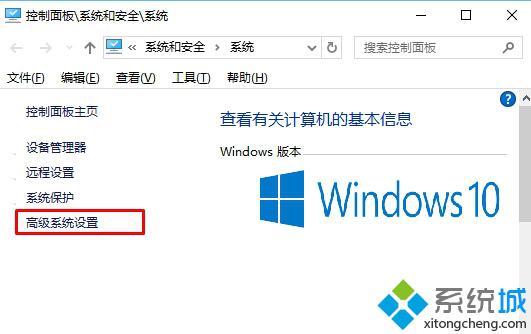
3、然后再点击性能-“设置”按钮;
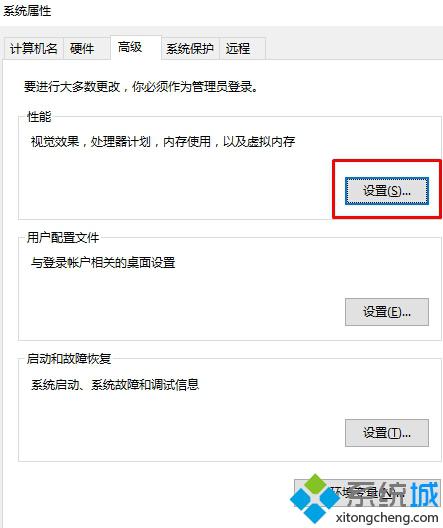
4、在“视觉效果”选项卡中勾选“拖动时显示窗口内容”,点击“确定”。
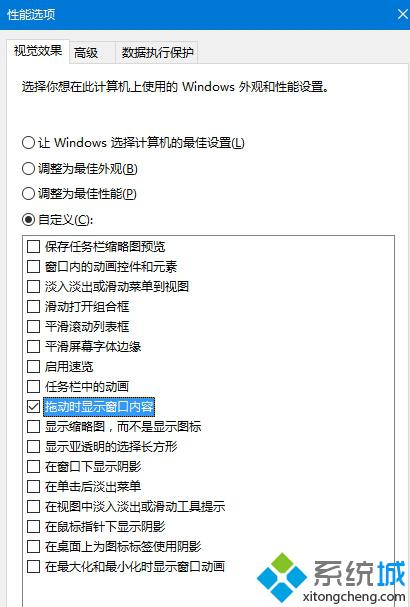
通过上述步骤操作后,再尝试拖动一下窗口,你就会发现黑框已经不见了。更多精彩的内容请继续关注系统城官网www.xitongcheng.com
相关推荐:
win10系统打开qq聊天窗口时会闪出一个黑条怎么办【图文教程】








